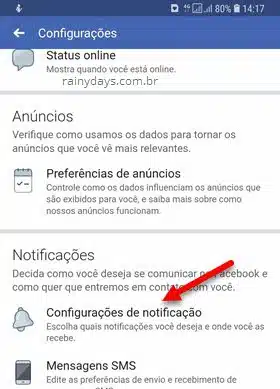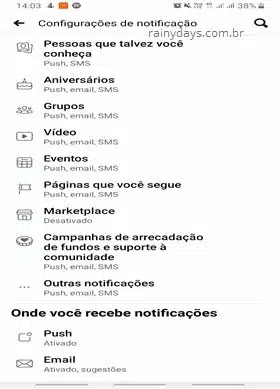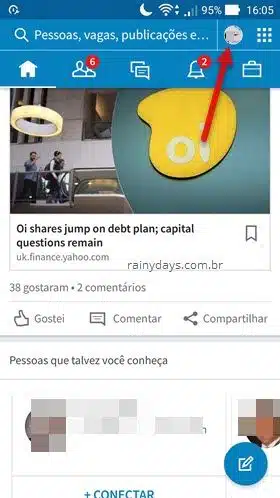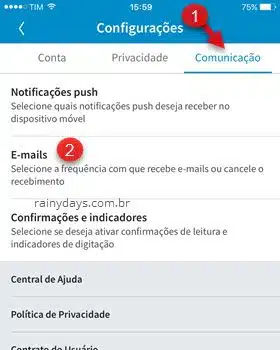Como desativar notificações por email das redes sociais
Como desativar notificações por email das redes sociais? Está recebendo emails com notificações inúteis de pessoas comentando ou postando coisas no Facebook, Twitter, YouTube, LinkedIn, Flickr, Foursquare, Instagram e Pinterest? Explicaremos como desativar a notificação por email nestas redes sociais.
Desativar notificações por email no Facebook
Faça login na sua conta do Facebook. Clique na setinha para baixo no canto superior direito da tela (do lado do cadeado) e selecione “Configurações”.
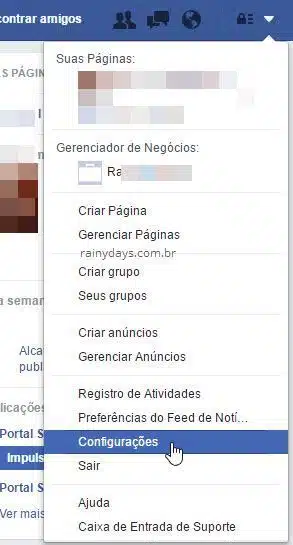
No menu da esquerda clique em “Notificações” (1) e depois selecione “Email” (2).
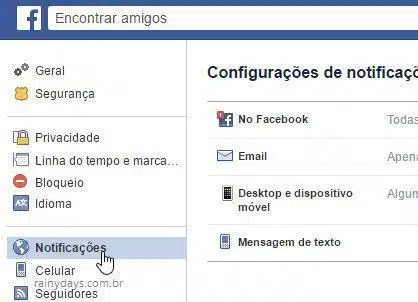
Do ladi direito clique no campo “Email” para abrir. Na primeira parte você pode escolher se quer receber notificações de tudo, apenas de sugestões (você poderá desativar o que não quiser conforme receber, clicando no link do próprio email) ou emails somente sobre sua conta. Na parte debaixo você também pode desativar mais opções específicas de email. Selecione como preferir, não vai aparecer aviso de confirmação na tela.
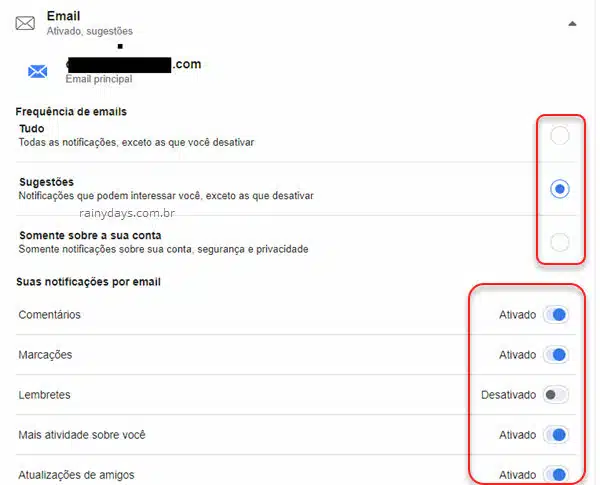
Se você marcar a opção “Somente sobre a sua conta” você só irá receber emails de segurança e privacidade, não receberá mais emails sobre fotos em que for marcada, nem quando receber mensagens, comentários de amigos etc.
Caso queira desativar para algum outro recurso que tem recebido é só subir na tela e clicar na opção correta. Depois desative o “Email”.
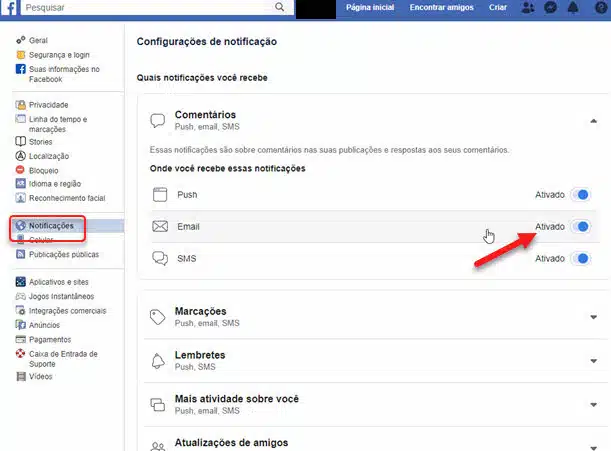
Desativar notificação por email pelo app Face do Android ou iPhone
Quem preferir desativar as notificações pelo aplicativo do Facebook é só seguir as etapas:
- abra o app Facebook;
- toque no ícone de três traços (superior direito Android ou inferior direito iPhone);
- desça na tela toda;
- toque em Configurações e Privacidade;
- entre em Configurações;
- toque em Configurações de notificação;
- desative a opção Email dentro das opções como preferir;
- desça na tela e toque em Email;
- modifique a Frequência de emails.
Desativar notificação por email no Twitter pelo PC
Faça login na sua conta do Twitter. Clique no ícone de três bolinhas no menu da esquerda e depois “Segurança e privacidade”.
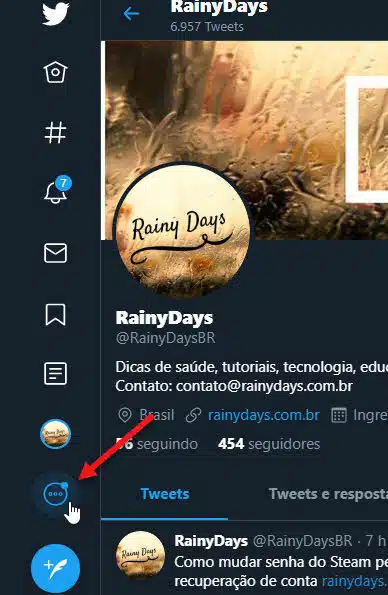
Clique em “Notificações” e depois “Notificações por email”.
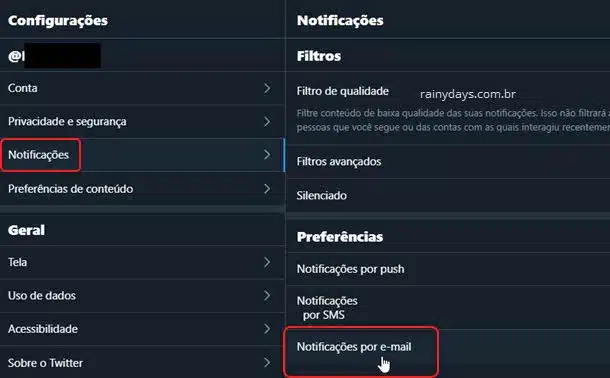
Vai abrir uma lista com várias opções, você pode desativar tudo no primeiro botão ou deixar ativado e depois desmarcar opções específicas na parte debaixo da página.
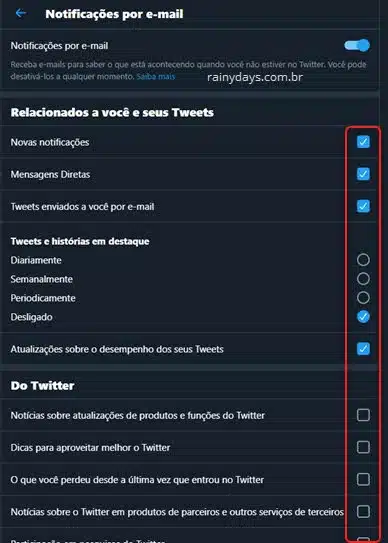
Desativar pelo aplicativo Twitter
Para desativar notificações por email do Twitter pelo aplicativo siga os passos:
- abra o aplicativo Twitter;
- toque na sua foto canto superior esquerdo;
- entre em Configurações e privacidade;
- entre em Notificações;
- toque em Notificações por email;
- desative tudo no primeiro botão ou deixe ativado e desmarque os quadradinhos que quiser.
Desativar notificação no YouTube pelo PC
Para desativar no YouTube faça login na sua conta. Clique na sua foto e entre em “Configurações”.
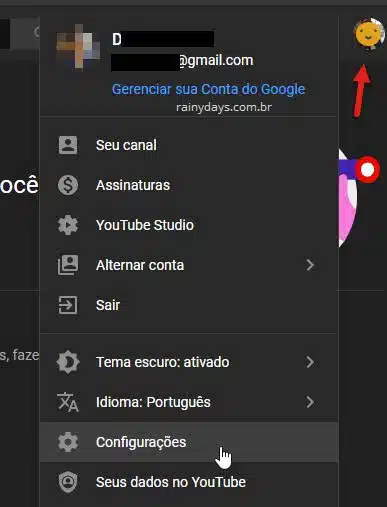
Entre em “Notificações” no menu da esquerda. Do lado direito desative tudo que não quiser receber.
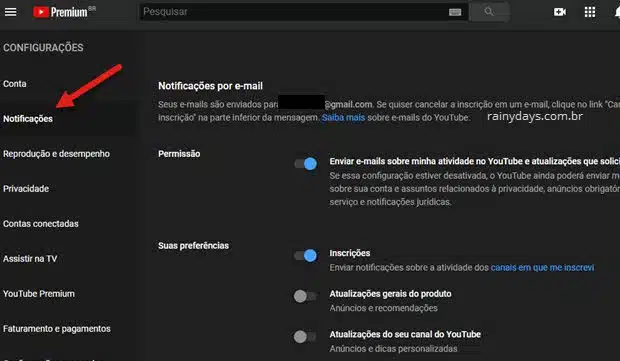
Desativar pelo aplicativo YouTube
- Abra o aplicativo YouTube;
- toque na sua foto no canto superior direito;
- entre em Configurações;
- toque em Notificações;
- desative tudo que não quiser receber por email.
Desativar notificação por email no LinkedIn
Faça login na sua conta do LinkedIn. Clique na sua foto no canto superior direito e clique em “Gerenciar” do lado direito de “Configurações e privacidade”.
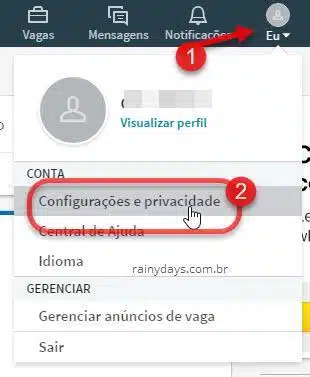
Desça na tela e clique em “Comunicação” no menu da esquerda. Dentro de “Informações básicas” clique em “Frequência de email”.
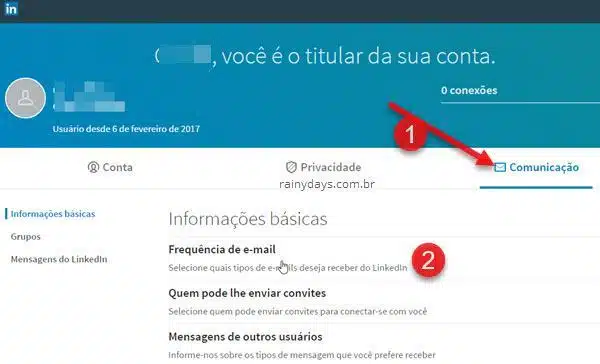
Depois é só deslizar o botão para esquerda nas opções que não quiser mais receber email, elas aparecerão como “Desativado”, o LinkedIn salva automaticamente a modificação após deslizar o botão.
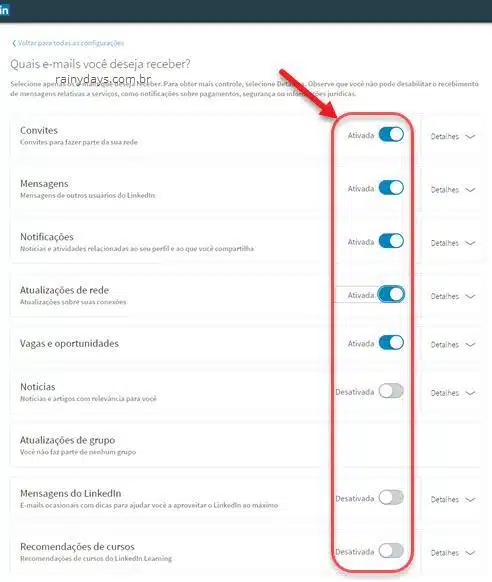
Clicando em “Detalhes” do lado direito de cada um você pode selecionar mais especificamente o que quer desativar e o que não.
Depois disso verifique também as outras opções dentro de “Comunicação”. Caso não queira participar de pesquisas é preciso selecionar “Não” dentro de “Participe de pesquisas” e para não receber emails de parceiros do LinkedIn selecione “Não” em “Parcerias InMail”.
Desativar notificações pelo aplicativo LinkedIn
- Abra aplicativo LinkedIn no celular;
- toque na sua foto no canto superior direito (Android) ou esquerdo (iPhone);
- toque na engrenagem;
- entre em Comunicação e depois Email;
- desative o que não quiser receber.
Desativar notificação por email no Flickr
Faça login no Flickr com seus dados. Clique na sua foto no canto superior direito e selecione “Configurações”.

Dentro das configurações clique em “Emails e Notificações” e selecione “Editar” do lado de “Emails de notificação”.
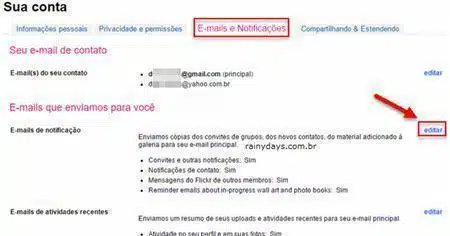
Depois é só modificar para “Não” nas notificações que não quiser mais receber. Quando terminar clique em “Salvar alterações”.
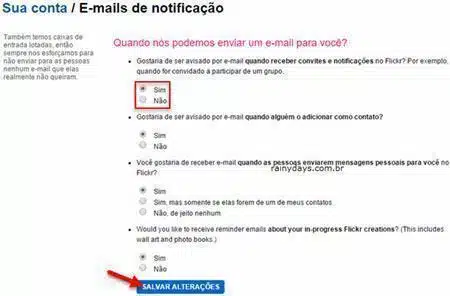
Desativar no Foursquare
Faça login no seu Foursquare. Clique na sua foto no canto superior direito e selecione “Configurações”. Dentro das configurações clique em “Notificações” e desmarque os quadradinhos das notificações que não quiser receber.
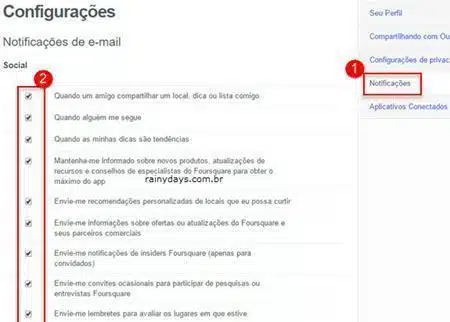
Desativar notificação por email no Instagram
Faça login na sua conta do Instragram. Clique no botão de bonequinho no canto superior direito da página, depois clique no ícone da engrenagem e entre em “Notificações”.
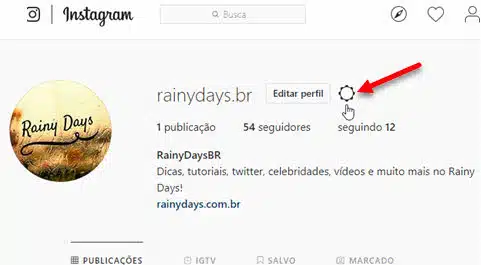
Desmarque o quadradinho de todas notificações que não quiser mais receber. Pronto, ele irá salvar automaticamente suas escolhas.
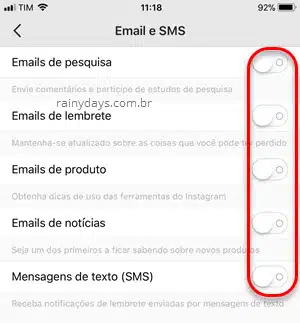
Desativar notificações pelo aplicativo Instagram
- Abra o aplicativo Instagram;
- toque na sua foto canto inferior direito;
- toque no ícone de três traços canto superior direito;
- entre em Configurações;
- entre em Notificações;
- toque em Email e SMS dentro de Outros tipos;
- desative tudo que não quiser receber.
Desativar no Pinterest
Faça login na sua conta Pinterest. Clique no ícone de três bolinhas no canto superior direito e entre em “Editar configurações”.
Clique em “Notificações” no menu da esquerda e depois em “Editar” do lado direito de “Por email”.
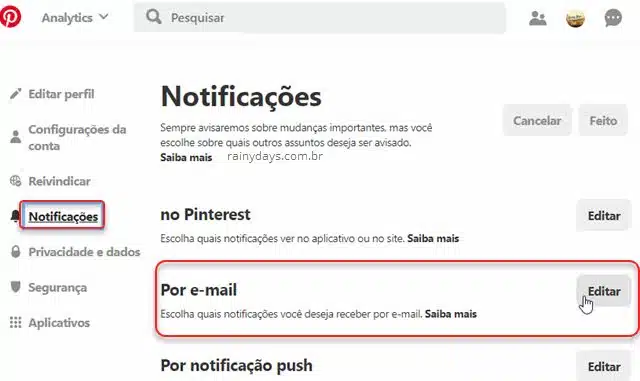
Desmarque todos os quadradinhos que não quiser mais receber. Quando terminar clique em “Feito” no menu superior, senão não vai salvar suas preferências.
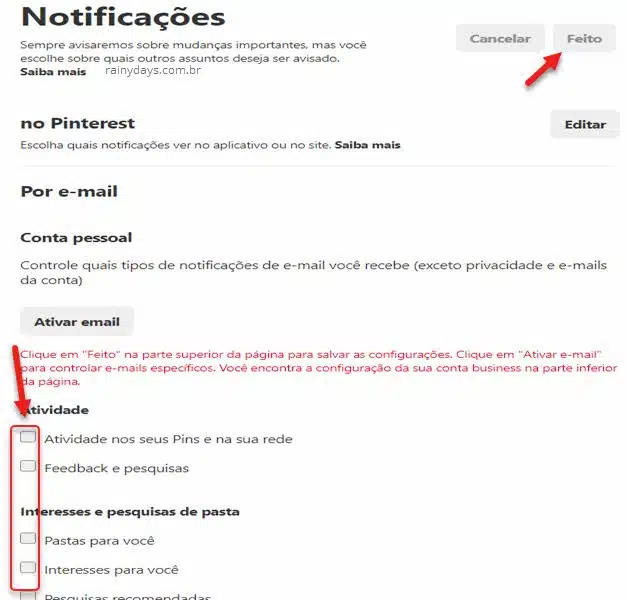
Desativar notificações por email pelo aplicativo Pinterest
- Abra o aplicativo Pinterest;
- toque na sua foto canto inferior direito;
- toque no ícone da engrenagem canto superior direito;
- entre em Editar configurações;
- desça até Notificações;
- toque em Por email;
- desmarque todos os quadradinhos do que não quiser receber.